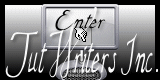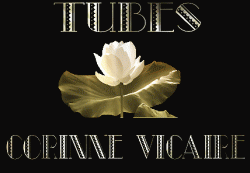Kawka

Puedes encontrar el tutorial original aqui
Merci Nicole de m'avoir autorisé à traduire tes tutoriels
Gracias Nicole por dejarme traducir tus tutoriales
Este tutorial es una creación personal de Nicole. Cualquier parecido con otro no será mas que una coincidencia. Por favor, te pido que respetes su trabajo.
Recuerda que el copy de los tubes utilizados pertenece a sus creadores
Ha sido traducido con la versión X del Psp. Puedes utilizar otras
Tanto el tutorial como mi traducción están registrados en
Para la realización de este tutorial vas a necesitar:
Material
Los tubes de la rama, y el pájaro no figuran en el zip
(Nota de la traductora: No obstante, si quieres que te proporcione los que yo he usado,
no tienes mas que pedirlos usando el correo de la web. Tan pronto como pueda te los enviaré)
Gracias a Corinne por su autorización para usar sus tubes
Su grupo
Filtros: Xero, Toadies, emboss3,
Si quieres puedes ayudarte de la regla para moverte en el tutorial

1.-
Abrir un nuevo paño transparente de 900*600 pixeles
En la Paleta de Colores y Texturas colocar en Primer Plano el color #6397a1 Y en el Segundo Plano el color #714635
Vamos a formar un gradiente con estos dos colores
Estilo_ Reflejos Repeticiones_ 2 Invertido_ Seleccionado
Horizontal_ 100
Vertical_ 10
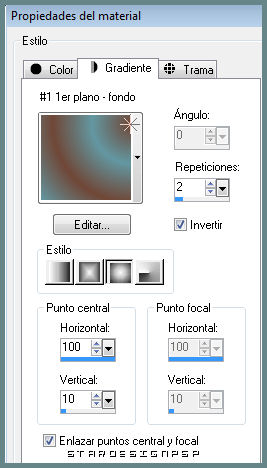
Llenar el paño con este gradiente
Efectos_ Efectos de Contorno_ Realzar
Capas_ Duplicar
2.-
Situaros sobre la capa original, la de abajo
Efectos_ Complementos_ Xero/ Simplicity
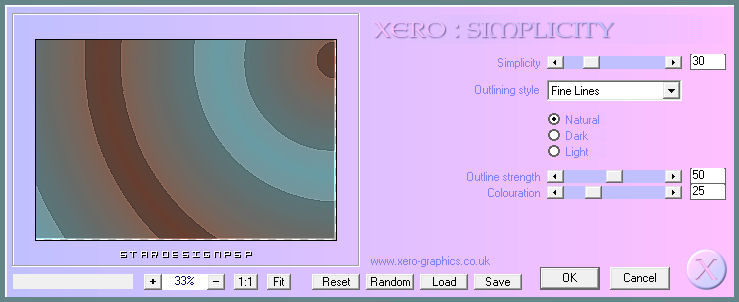
Efectos_ Efectos de la Imagen_ Mosaico Integrado

3.-
Situaros sobre la copia_ la capa superior
Efectos_ Complementos_ Xero/ Illustrator

Capas_ Modo de capas_ Superposición
4.-
Capas_ Nueva capa de trama
Selecciones_ Cargar o guardar selección_ Cargar selección del disco
Buscar la selección nicole-105
Aplicar

Llenar con el color de Primer Plano (claro)
Capas_ Modo de capas_ Pantalla
Selecciones_ Anular selección
5.-
Situaros sobre la capa del fondo
Activar la herramienta de selección_ Rectángulo_ Personalizada
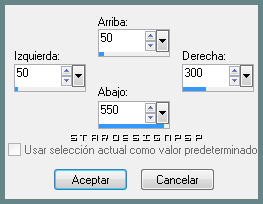
Selecciones_ Convertir selección en capa
Selecciones_ Anular selección
Capas_ Organizar_ Enviar al frente
Efectos_ Complementos_ Toadies,/ Weaver
116/105/222

Efectos_ Efectos de Contorno_ Realzar
Capas_ Modo de capas_ Multiplicar
Selecciones_ Anular selección
6.-
Imagen_ Duplicar
Imagen_ Espejo
Imagen_ Voltear
7.-
Situaros de nuevo en la capa del fondo
Selecciones_ Cargar o guardar selección_ Cargar selección del disco
Buscar la selección nicole-106
Aplicar

Selecciones_ Convertir selección en capa
Selecciones_ Anular selección
Capas_ Organizar_ Enviar al frente
Efectos_ Filtro personalizado_ Emboss 3
Capas_ Modo de capas_ Superposición
Capas_ Duplicar
Imagen_ espejo
8.-
Activar vuestro tube personaje
Edición_ Copiar
Edición_ Pegar como nueva capa
Ajustar_ Desenfocar_ Desenfoque Gaussiano_ 20
Efectos_ Efectos de Distorsión_ Pixelar
35_ 1
Efectos_ Efectos de contorno_ Realzar
Capas_ Modo de capas_ Luz Fuerte
Opacidad al 42%
9.-
Capas_ Duplicar
Imagen_ Rotación Libre_ 90º a la derecha
Capas_ Modo de capas_ Luz Débil
Opacidad al 100%
10.-
Activar el tube nicole-déco
Edición_ Copiar
Edición_ Pegar como nueva capa
Colocar como ves en la captura

Capas_ Modo de capas_ Superposición
11.-
Capas_ Duplicar
Imagen_ Espejo
12.-
Activar vuestros tubes de decoración
(el tube de la rama lo he puesto en modo de capas superposición)
Deberás jugar con los modos de capas dependiendo de los tubes que uses
Edición_ Copiar
Edición_ Pegar como nueva capa
Redimensionar si es necesario
Aplicar una sombra
Imagen_ Agregar bordes_ Simétrico_ 2 pixeles en el color oscuro
Imagen_ Agregar bordes_ Simétrico_ 30 pixeles en el color blanco
Imagen_ Agregar bordes_ Simétrico_ 2 pixeles en el color oscuro
Firmar vuestro trabajo
Guardar en formato Jpg optimizado
Confío que te hayas divertido haciendo este tutorial
Gracias por haberlo hecho o interpretado
Si tienes alguna duda sobre este tutorial puedes enviar un correo a Nicole o a mi. Cualquiera de las dos intentaremos solucionar cuanto antes el problema